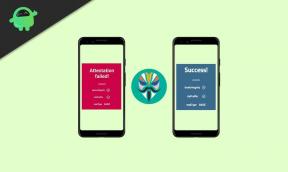Remediere: Căpitanul Industriei se prăbușește în continuare la pornire pe PC
Miscelaneu / / June 01, 2022
MaFi Games a lansat recent un nou joc video de simulare strategică numit „Captain of Industry” în mai 2022, care oferă jocuri de simulare pentru colonii și fabrici. Le permite jucătorilor să creeze echipaje loiale, extinzând o colonie de supraviețuitori într-un imperiu industrial folosind insule abandonate, laboratoare de cercetare, programe spațiale etc. Între timp, se pare că mulți jucători se confruntă cu problema Captain of Industry Keep Crashing la pornire pe computerul Windows.
Sunt șanse mari ca cumva să experimentezi pornirea se blochează sau jocul nu se lansează problemă din cauza unor conflicte cu software-ul și hardware-ul PC-ului. Întrucât este posibil, de asemenea, ca etapa de acces timpuriu a jocului să aibă unele erori sau probleme de stabilitate care practic declanșează problema de blocare. Acum, dacă sunteți și una dintre victimele care se confruntă cu o astfel de problemă, atunci puteți urma complet acest ghid de depanare pentru a o remedia.

Conținutul paginii
- Motivele din spatele prăbușirii Căpitanului Industriei?
-
Remediere: Căpitanul Industriei se prăbușește în continuare la pornire pe PC
- 1. Verificați cerințele de sistem
- 2. Actualizați driverele grafice
- 3. Actualizați Windows
- 4. Rulați jocul ca administrator
- 5. Închideți sarcinile de rulare în fundal
- 6. Setați Prioritate înaltă în Managerul de activități
- 7. Reinstalați DirectX (cel mai recent)
- 8. Forțați rularea jocului în DirectX 11
- 9. Dezactivați paravanul de protecție Windows sau programul antivirus
- 10. Setați Performanță ridicată în Opțiuni de alimentare
- 11. Închideți jocul din Aplicații de fundal
- 12. Reinstalați Microsoft Visual C++ Runtime
- 13. Efectuați o pornire curată
- 14. Încercați să dezactivați aplicațiile de suprapunere
- 15. Verificați integritatea fișierelor de joc
- 16. Dezactivați overclockarea CPU sau GPU
- 17. Actualizați Căpitanul Industriei
Motivele din spatele prăbușirii Căpitanului Industriei?
Pot exista mai multe motive posibile care pot declanșa problema de blocare a jocului în timp ce lansați ceva de genul depășit software de sistem, o versiune de joc învechită, fișiere de joc lipsă sau corupte, drivere grafice învechite sau corupte, etc. În timp ce sarcinile de rulare în fundal, problemele aplicației de pornire, un client de joc învechit și multe altele pot cauza, de asemenea, problema de blocare a pornirii. Problemele cu programul DirectX de pe computer pot provoca, de asemenea, astfel de blocări.
Uneori, probleme cu aplicațiile de suprapunere, un CPU/GPU overclockat, probleme cu Microsoft Visual C++ Redistribuibilele, compatibilitatea cu hardware-ul PC-ului și cerințele de joc etc. pot apărea mai multe probleme PC-ul. Deoarece știți acum posibilele motive, este timpul să urmați metodele de mai jos una câte una până când problema de blocare este rezolvată. Așa că, fără a mai pierde timpul, haideți să intrăm în ea.
Remediere: Căpitanul Industriei se prăbușește în continuare la pornire pe PC
Ar trebui să vă recomandăm să nu omiteți nicio metodă, deoarece o soluție obișnuită și de bază poate rezolva, de asemenea, problema de blocare a computerului, dacă există temporar erori sau probleme de date cache.
Reclame
1. Verificați cerințele de sistem
În primul rând, ar trebui să verificați dacă cerințele de sistem ale jocului și configurația PC-ului sunt compatibile sau nu. Din cauza problemelor de incompatibilitate, sunt șanse mari ca acest joc să nu ruleze corect. Ar trebui să verificați cerințele de sistem de mai jos pentru a vă asigura de acest lucru. Uneori, o construcție depășită a PC-ului sau o specificație a PC-ului de ultimă generație poate declanșa, de asemenea, mai multe conflicte cu jocul specific. De asemenea, puteți încerca să faceți upgrade la computer.
Cerinte Minime de Sistem:
- Necesită un procesor pe 64 de biți și un sistem de operare
- OS: Windows 7 sau o versiune ulterioară
- Procesor: CPU dual-core @3,0 GHz
- Memorie: 4 GB RAM
- Grafică: Placa grafica dedicata, GTX 770 2GB
- Depozitare: 1 GB spațiu disponibil
- Placa de sunet: Compatibil DirectX
- Note Aditionale: Rețineți că, în timp ce suntem în Acces anticipat, cerințele minime se pot schimba
Cerințe de sistem recomandate:
- Necesită un procesor pe 64 de biți și un sistem de operare
- OS: Windows 7 sau o versiune ulterioară
- Procesor: CPU cu patru nuclee la 4,0 GHz
- Memorie: 8 GB RAM
- Grafică: Placa grafica dedicata, GTX 1660 6GB
- Depozitare: 2 GB spațiu disponibil
- Placa de sunet: Compatibil DirectX
2. Actualizați driverele grafice
Este întotdeauna necesar să actualizați driverele grafice pe sistemul dvs. Windows pentru a rula toate programele fără probleme. Pentru a face acest lucru:
Reclame
- Click dreapta pe Meniul Start pentru a deschide Meniu de acces rapid.
- Click pe Manager de dispozitiv din lista.

- Acum, dublu click pe Adaptoare de afișare categorie pentru a extinde lista.

- Apoi Click dreapta pe numele plăcii grafice dedicate.
- Selectați Actualizați driver-ul > Alegeți Căutați automat drivere.
- Dacă există o actualizare disponibilă, aceasta va descărca și instala automat cea mai recentă versiune.
- După ce ați terminat, asigurați-vă că reporniți computerul pentru a modifica efectele.
Alternativ, puteți descărca manual cea mai recentă versiune a driverului grafic și o puteți instala direct de pe site-ul oficial respectiv al producătorului plăcii grafice. Utilizatorii plăcii grafice Nvidia pot actualiza aplicația GeForce Experience prin intermediul Site oficial Nvidia. Între timp, utilizatorii de plăci grafice AMD pot vizita Site-ul AMD Pentru același.
Reclame
3. Actualizați Windows
Actualizarea versiunii sistemului de operare Windows este întotdeauna esențială pentru utilizatorii de computer, precum și pentru jucătorii de pe computer, pentru a reduce erorile de sistem, problemele de compatibilitate și blocările. Între timp, cea mai recentă versiune include în principal funcții suplimentare, îmbunătățiri, corecții de securitate și multe altele. Pentru a face asta:
- presa Windows + I cheile pentru a deschide Setări Windows meniul.
- Apoi, faceți clic pe Actualizare și securitate > Selectați Verifică pentru actualizări sub Windows Update secțiune.

- Dacă există o actualizare disponibilă, selectați descarca si instaleaza.
- Finalizarea actualizării poate dura ceva timp.
- După ce ați terminat, reporniți computerul pentru a instala actualizarea.
4. Rulați jocul ca administrator
Asigurați-vă că rulați fișierul exe joc ca administrator pentru a evita controlul contului de utilizator în ceea ce privește problemele de privilegii. De asemenea, ar trebui să rulați clientul Steam ca administrator pe computer. Pentru a face acest lucru:
- Click dreapta pe Căpitan de industrie exe pe computerul dvs.
- Acum, selectează Proprietăți > Faceți clic pe Compatibilitate fila.

- Asigurați-vă că faceți clic pe Rulați acest program ca administrator casetă de selectare pentru a o bifa.
- Click pe aplica și selectați O.K pentru a salva modificările.
Asigurați-vă că faceți aceiași pași și pentru clientul Steam. Ar trebui să vă ajute să remediați problema Captain of Industry pe computer.
5. Închideți sarcinile de rulare în fundal
Sarcinile sau programele inutile de rulare în fundal pot consuma o mulțime de resurse de sistem, cum ar fi utilizarea CPU sau a memoriei, reducând literalmente performanța sistemului. Prin urmare, problemele de blocare a pornirii, de întârziere și de neîncărcare apar destul de des. Închideți complet toate sarcinile inutile de rulare în fundal. Pentru a face acest lucru:
- presa Ctrl + Shift + Esc cheile pentru a deschide Gestionar de sarcini.

- Acum, faceți clic pe Procese fila > Faceți clic pentru a selecta activități care rulează inutil în fundal și care consumă suficiente resurse de sistem.
- Click pe Încheiați sarcina să-l închidă unul câte unul.
- Odată terminat, reporniți sistemul.
Acum, puteți verifica dacă ați remediat Crashingul Captain of Industry pe computer sau nu. Dacă nu, urmați următoarea metodă.
6. Setați Prioritate înaltă în Managerul de activități
Acordați prioritate jocului în segmentul superior prin intermediul Managerului de activități pentru a spune sistemului Windows să ruleze corect jocul. Pentru a face acest lucru:
- Click dreapta pe Meniul Start > Selectați Gestionar de sarcini.
- Faceți clic pe Procese fila > Click dreapta pe Căpitan de industrie sarcina de joc.
- Selectați Stabilește prioritatea la Înalt.
- Închideți Managerul de activități.
- În cele din urmă, rulați jocul Captain of Industry pentru a verifica dacă se prăbușește pe computer sau nu.
7. Reinstalați DirectX (cel mai recent)
Ar trebui să încercați să reinstalați cea mai recentă versiune de DirectX din site-ul oficial Microsoft pe PC/Laptop. Trebuie doar să descărcați și să instalați pachetul de instalare DirectX și să îl rulați. Rețineți că veți avea nevoie de DirectX 11 sau o versiune ulterioară pentru a rula corect jocul Captain of Industry.
8. Forțați rularea jocului în DirectX 11
Se recomandă să rulați jocul în versiunea DirectX 11 cu forță folosind opțiunea de comandă. Dacă computerul dvs. rulează pe versiunea DirectX mai veche, asigurați-vă că încercați cu forță să rulați jocul Captain of Industry. Pentru a face acest lucru:
- Mai întâi, lansați Client Steam > Accesați BIBLIOTECĂ.
- Localizați și Click dreapta pe Căpitan de industrie joc.
- Click pe Proprietăți > Selectați GENERAL din meniul panoului din stânga > Tip -dx11 sub Lansați Opțiuni.
- Acum, întoarce-te și lansează jocul. Dacă vi se solicită, faceți clic pe butonul radio de lângă opțiunea Play a Captain of Industry.
9. Dezactivați paravanul de protecție Windows sau programul antivirus
Șansele sunt suficient de mari pentru ca protecția dvs. implicită Windows Defender Firewall sau orice program antivirus terță parte să împiedice conexiunile în curs sau fișierele jocului să funcționeze corect. Prin urmare, asigurați-vă că dezactivați sau dezactivați temporar protecția în timp real și protecția firewall. Apoi ar trebui să încercați să rulați jocul pentru a verifica dacă problema Căpitanului Industriei Crashing pe PC a fost rezolvată sau nu. Pentru a face acest lucru:
- Faceți clic pe Meniul Start > Tastați firewall.
- Selectați Windows Defender Firewall din rezultatul căutării.
- Acum, faceți clic pe Activați sau dezactivați Windows Defender Firewall din panoul din stânga.

- Se va deschide o nouă pagină > Selectați Opriți paravanul de protecție Windows Defender (nu este recomandat) opțiune pentru ambele Setări de rețea privată și publică.

- Odată selectat, faceți clic pe O.K pentru a salva modificările.
- În cele din urmă, reporniți computerul.
În mod similar, trebuie să dezactivați și protecția de securitate Windows. Doar urmați pașii de mai jos:
- presa Windows + I cheile pentru a deschide Setări Windows meniul.
- Click pe Actualizare și securitate > Faceți clic pe Securitate Windows din panoul din stânga.

- Acum, faceți clic pe Deschideți Windows Security buton.
- Mergi la Protecție împotriva virușilor și amenințărilor > Faceți clic pe Gestionați setările.

- În continuare, va trebui opriți cel Protectie in timp real comutare.
- Dacă vi se solicită, faceți clic pe da pentru a continua mai departe.
- În plus, puteți și opri protecție oferită în cloud, Protecție împotriva manipularii dacă doriți.
10. Setați Performanță ridicată în Opțiuni de alimentare
Dacă, în caz, sistemul dvs. Windows rulează în modul echilibrat în Opțiuni de alimentare, trebuie doar să setați modul de înaltă performanță pentru rezultate mai bune. Deși această opțiune va necesita o utilizare mai mare a energiei sau a bateriei. Pentru a face acest lucru:
- Faceți clic pe Meniul Start > Tastați Panou de control și faceți clic pe el din rezultatul căutării.
- Acum, du-te la Hardware și sunet > Selectați Opțiuni de putere.
- Click pe Performanta ridicata pentru a-l selecta.
- Asigurați-vă că închideți fereastra și închideți complet computerul. Pentru a face acest lucru, faceți clic pe Meniul Start > Accesați Putere > Închide.
- Odată ce computerul este complet oprit, îl puteți porni din nou.
Acest lucru ar trebui să rezolve problema Căpitanului Industriei Crashing pe computerul dvs. în majoritatea cazurilor. Cu toate acestea, dacă niciuna dintre metode nu a funcționat pentru dvs., urmați-o pe următoarea.
11. Închideți jocul din Aplicații de fundal
Dacă cumva jocul Captain of Industry încă trece prin probleme, asigurați-vă că îl dezactivați din funcția Aplicații în fundal de pe computer. Pentru a face asta,
- presa Windows + I cheile pentru a deschide Setări Windows meniul.
- Click pe Confidențialitate > Derulați în jos din panoul din stânga și selectați Aplicații de fundal.
- Derulați în jos și căutați Căpitan de industrie titlul jocului.
- Doar dezactivați comutatorul lângă titlul jocului.
- După ce ați terminat, închideți fereastra și reporniți computerul.
Această metodă ar trebui să te ajute. Cu toate acestea, dacă acest lucru nu rezolvă problema, puteți urma următoarea metodă.
12. Reinstalați Microsoft Visual C++ Runtime
Asigurați-vă că reinstalați Microsoft Visual C++ Runtime pe computer pentru a remedia complet mai multe probleme sau erori de jocuri. Pentru a face asta:
- apasă pe Windows tasta de la tastatură pentru a deschide Meniul Start.

- Tip Aplicații și caracteristici și faceți clic pe el din rezultatul căutării.
- Acum, localizați Microsoft Visual C++ program(e) din listă.

- Selectați fiecare program și faceți clic pe Dezinstalează.
- Viziteaza site-ul oficial Microsoft și descărcați cel mai recent Microsoft Visual C++ Runtime.
- După ce ați terminat, instalați-l pe computer și reporniți sistemul pentru a modifica efectele.
13. Efectuați o pornire curată
Unele dintre aplicații și serviciile lor pot porni automat în timp ce pornește sistemul imediat. În acest caz, acele aplicații sau servicii vor folosi cu siguranță multă conexiune la internet, precum și resurse de sistem. Dacă și dvs. simțiți la fel, asigurați-vă că efectuați o pornire curată a computerului pentru a verifica problema. Pentru a face asta:
- presa Windows + R cheile pentru a deschide Alerga căsuță de dialog.
- Acum, tastați msconfig și lovit introduce a deschide Configurarea sistemului.
- Du-te la Servicii fila > Activați Ascunde toate serviciile Microsoft Caseta de bifat.

- Click pe Dezactivați toate > Faceți clic pe aplica și apoi O.K pentru a salva modificările.
- Acum, du-te la Lansare fila > Faceți clic pe Deschideți Task Manager.
- Se va deschide interfața Task Manager. Aici mergi la Lansare fila.
- Apoi faceți clic pe sarcina specială care are un impact mai mare la pornire.
- Odată selectat, faceți clic pe Dezactivați pentru a le dezactiva din procesul de pornire.
- Faceți aceiași pași pentru fiecare program care are un impact mai mare la pornire.
- După ce ați terminat, asigurați-vă că reporniți computerul pentru a aplica modificările.
14. Încercați să dezactivați aplicațiile de suprapunere
Câteva aplicații populare au programul lor de suprapunere care poate rula în fundal și poate cauza probleme cu performanța jocurilor sau chiar probleme de lansare. Ar trebui să le dezactivați pentru a remedia problema urmând pașii de mai jos:
Dezactivați suprapunerea Discord:
- Lansați Discordie aplicație > Faceți clic pe pictograma roții în partea de jos.
- Click pe Acoperire sub Setările aplicației > Porniți cel Activați suprapunerea în joc.
- Faceți clic pe Jocuri > Selectare Căpitan de industrie.
- In cele din urma, opriți cel Activați suprapunerea în joc comutare.
- Asigurați-vă că reporniți computerul pentru a aplica modificările.
Dezactivează bara de jocuri Xbox:
- presa Windows + I cheile pentru deschidere Setări Windows.
- Click pe Jocuri > Accesați Bar de jocuri > Opriți Înregistrați clipuri de joc, capturi de ecran și difuzați folosind bara de jocuri opțiune.
Dacă, în caz, nu reușiți să aflați opțiunea Bara de jocuri, atunci căutați-o din meniul Setări Windows.
Dezactivați suprapunerea Nvidia GeForce Experience:
- Lansați Nvidia GeForce Experience aplicație > Mergeți la Setări.
- Faceți clic pe General fila > Dezactivați cel Suprapunere în joc opțiune.
- În cele din urmă, reporniți computerul pentru a aplica modificări și lansați din nou jocul.
De asemenea, rețineți că ar trebui să dezactivați alte aplicații de suprapunere, cum ar fi MSI Afterburner, Rivatuner, software-ul RGB sau orice alte aplicații de suprapunere terță parte care rulează întotdeauna în fundal.
15. Verificați integritatea fișierelor de joc
Dacă, în caz, există o problemă cu fișierele jocului și cumva este coruptă sau lipsește, asigurați-vă că efectuați această metodă pentru a verifica cu ușurință problema.
- Lansa Aburi > Faceți clic pe Bibliotecă.
- Click dreapta pe Căpitan de industrie din lista de jocuri instalate.
- Acum, faceți clic pe Proprietăți > Accesați Fisiere locale.

- Click pe Verificați integritatea fișierelor de joc.
- Va trebui să așteptați procesul până se încheie.
- După ce ați terminat, reporniți computerul.
16. Dezactivați overclockarea CPU sau GPU
De asemenea, merită menționat să nu activați overclockarea CPU/GPU pe computer dacă jocul dvs. se prăbușește sau se bâlbâie foarte mult. Putem înțelege că overclockarea CPU/GPU poate avea un impact uriaș în îmbunătățirea jocului, dar uneori poate cauza și probleme cu blocajele sau compatibilitatea. Doar setați frecvența la implicit pentru performanță optimă.
17. Actualizați Căpitanul Industriei
Dacă, în caz, nu v-ați actualizat jocul de ceva timp, asigurați-vă că urmați pașii de mai jos pentru a verifica dacă există actualizări și pentru a instala cel mai recent patch (dacă este disponibil). Pentru a face acest lucru:
- Deschide Aburi client > Accesați Bibliotecă > Faceți clic pe Căpitan de industrie din panoul din stânga.
- Va căuta automat actualizarea disponibilă. Dacă există o actualizare disponibilă, asigurați-vă că faceți clic pe Actualizați.
- Instalarea actualizării poate dura ceva timp > După ce ați terminat, asigurați-vă că închideți clientul Steam.
- În cele din urmă, reporniți computerul pentru a aplica modificări și lansați din nou jocul.
Asta e, băieți. Presupunem că acest ghid v-a fost de ajutor. Pentru întrebări suplimentare, puteți comenta mai jos.